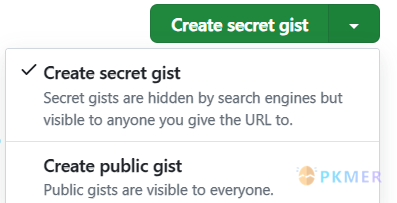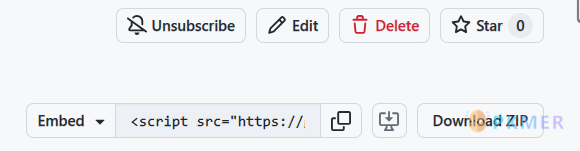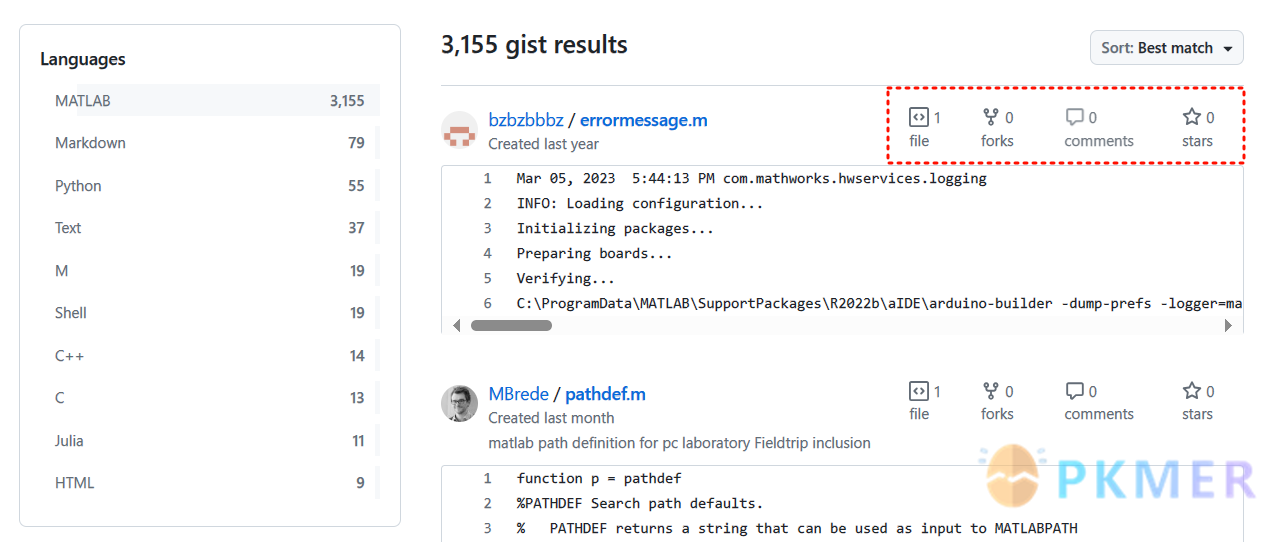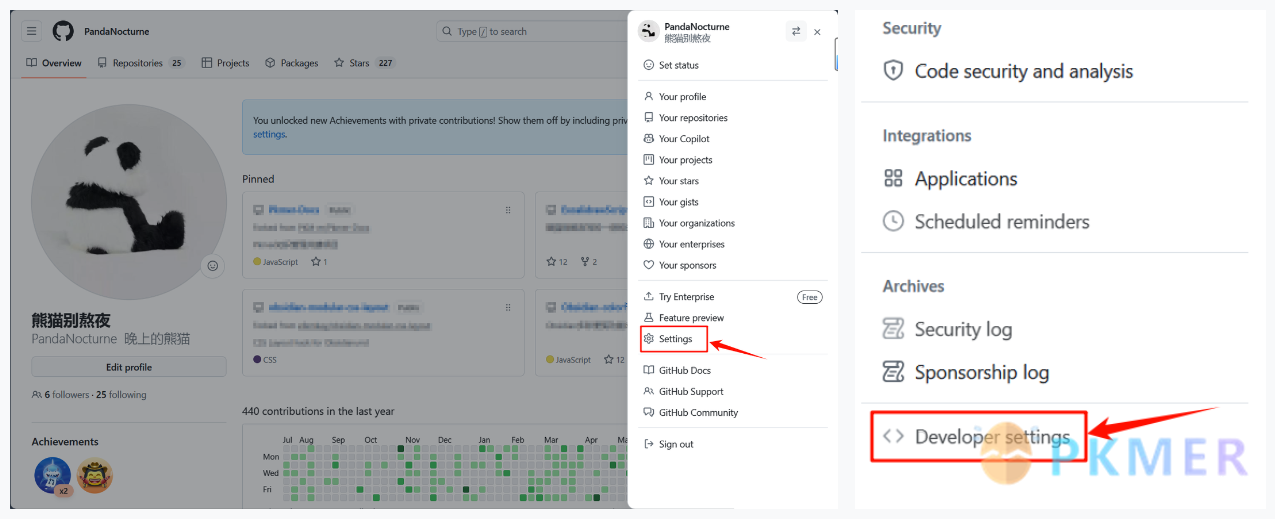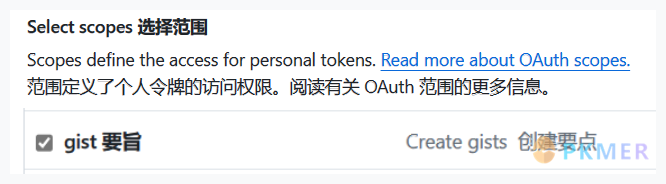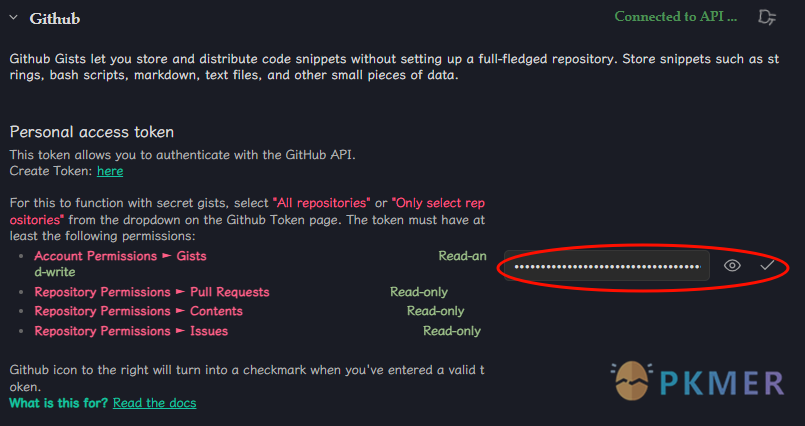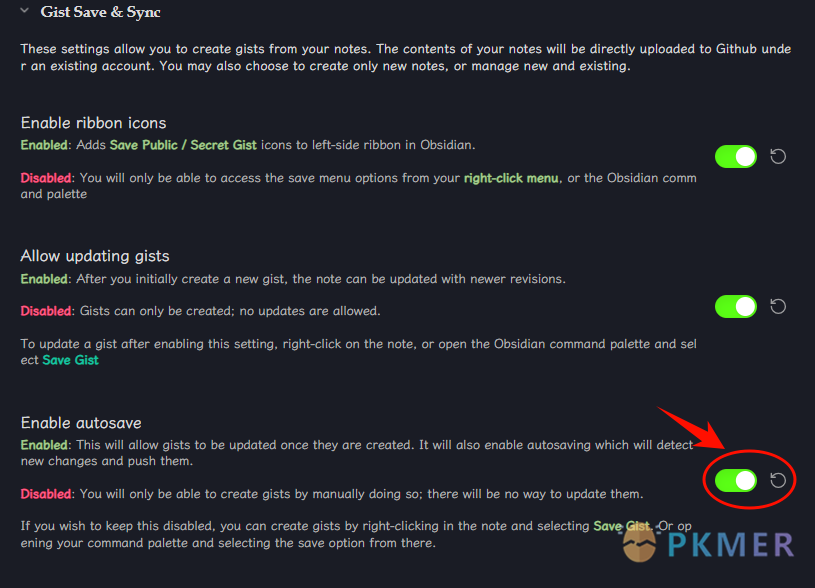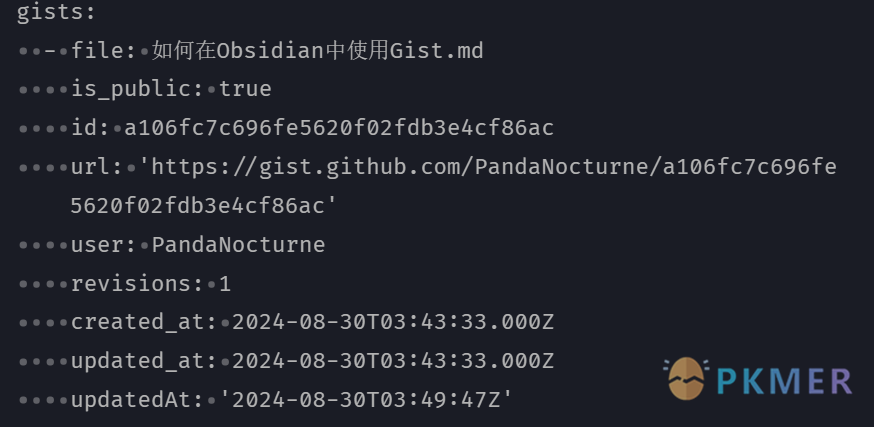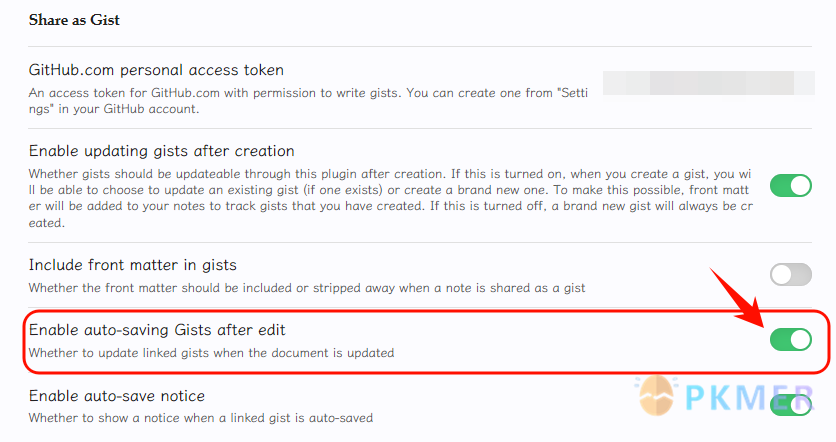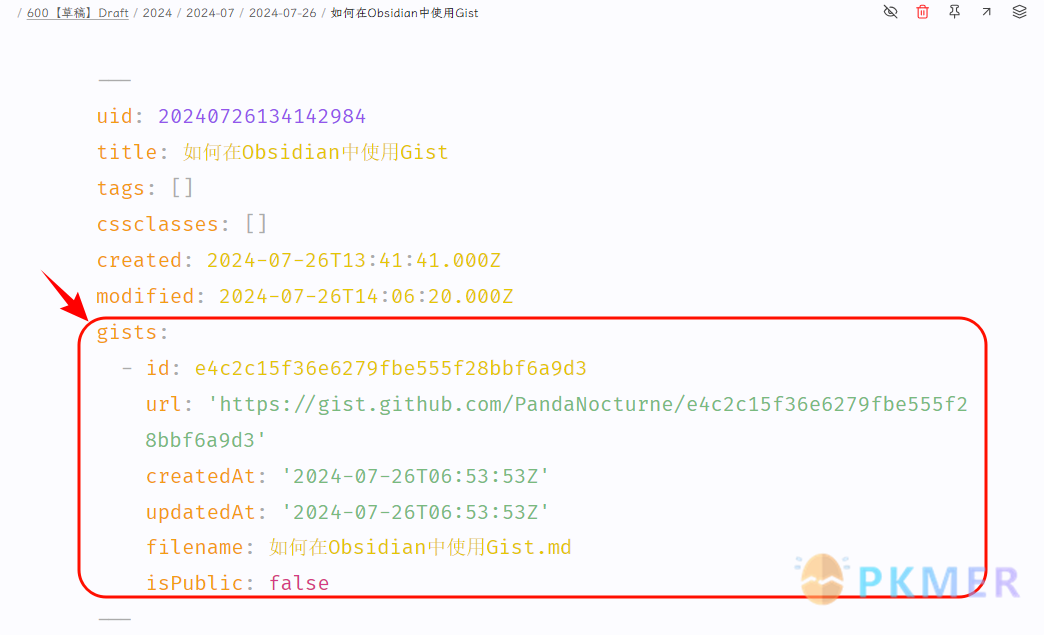如何在 Obsidian 中使用 Gist
在个人知识管理工具 Obsidian 中,用户通常需要高效地整理和分享信息,尤其是代码片段和文档。GitHub Gist 提供了一种简捷的方式来实现代码分享和版本控制,通过 Gist,用户不仅能够将代码片段以链接的形式分享给他人,还可以对其进行版本管理、修改和回溯,这为 Obsidian 用户提供了更灵活的知识管理方式。
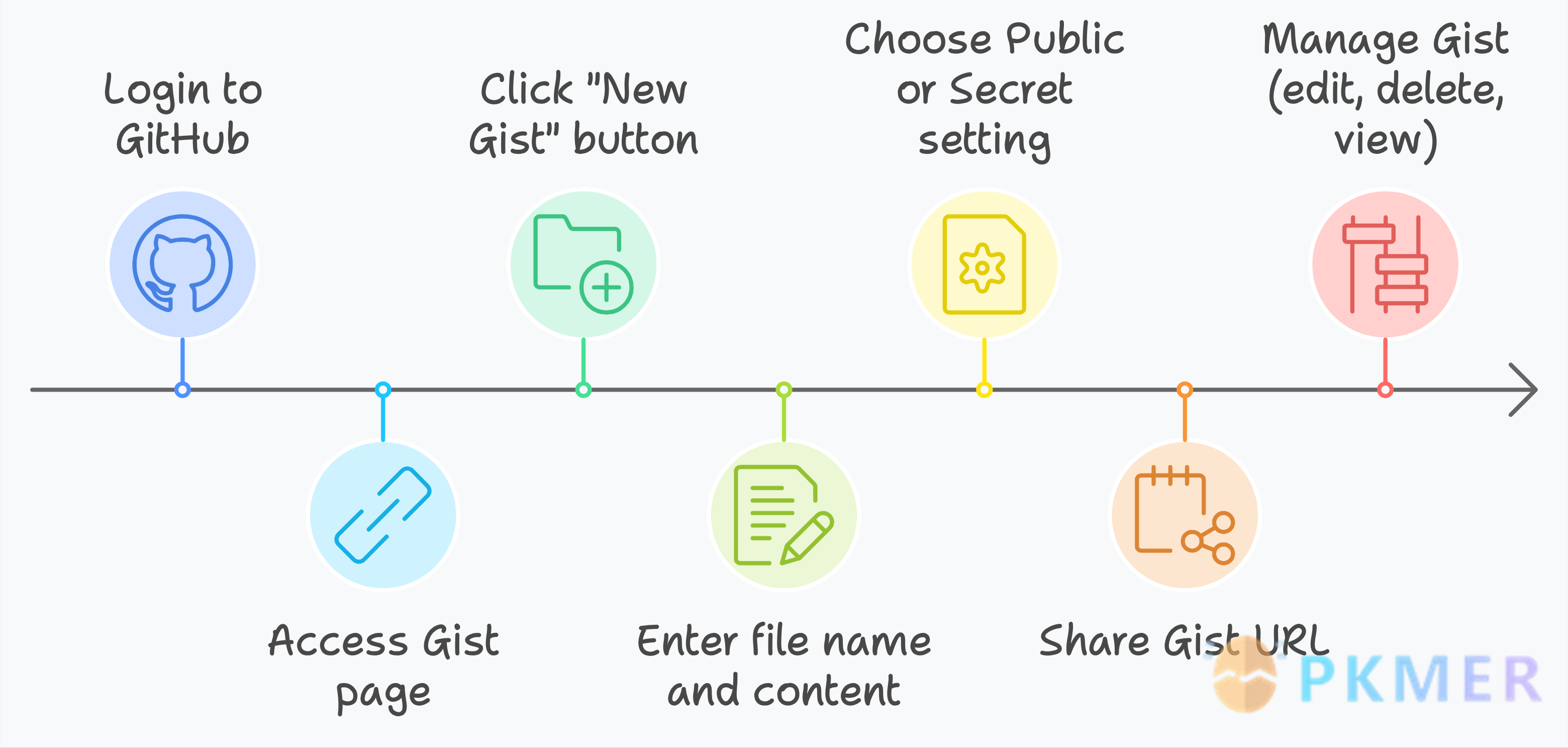
GitHub Gist
GitHub Gist 是 GitHub 提供的一项功能,允许用户创建和共享代码片段、文档或其他文本文件。Gist 提供了一种简便的方式来保存和分享小段代码或其他文本信息,通常用于以下场景:
- 代码分享:Gist 使得分享小段代码变得简单,用户只需要提供一个链接,其他人就可以查看、评论甚至 Fork 这个代码片段。
- 代码版本控制:Gist 采用 Git 作为版本控制系统,每次修改都会创建一个新的版本,用户可以随时回溯查看历史版本。
- 公开或私密:用户可以选择将 Gist 设置为公共(任何人都可以访问)或私密(只有知道链接的人可以访问)。私密 Gist 仍然是通过 GitHub 的基础设施进行管理,但不公开显示。
- 多文件支持:一个 Gist 可以包含多个文件,适合用于需要多个相关代码文件或文档的情况。
- 嵌入功能:Gist 生成的链接可以嵌入到其他网页或文档中,方便展示和引用。
使用 Gist 的基本步骤
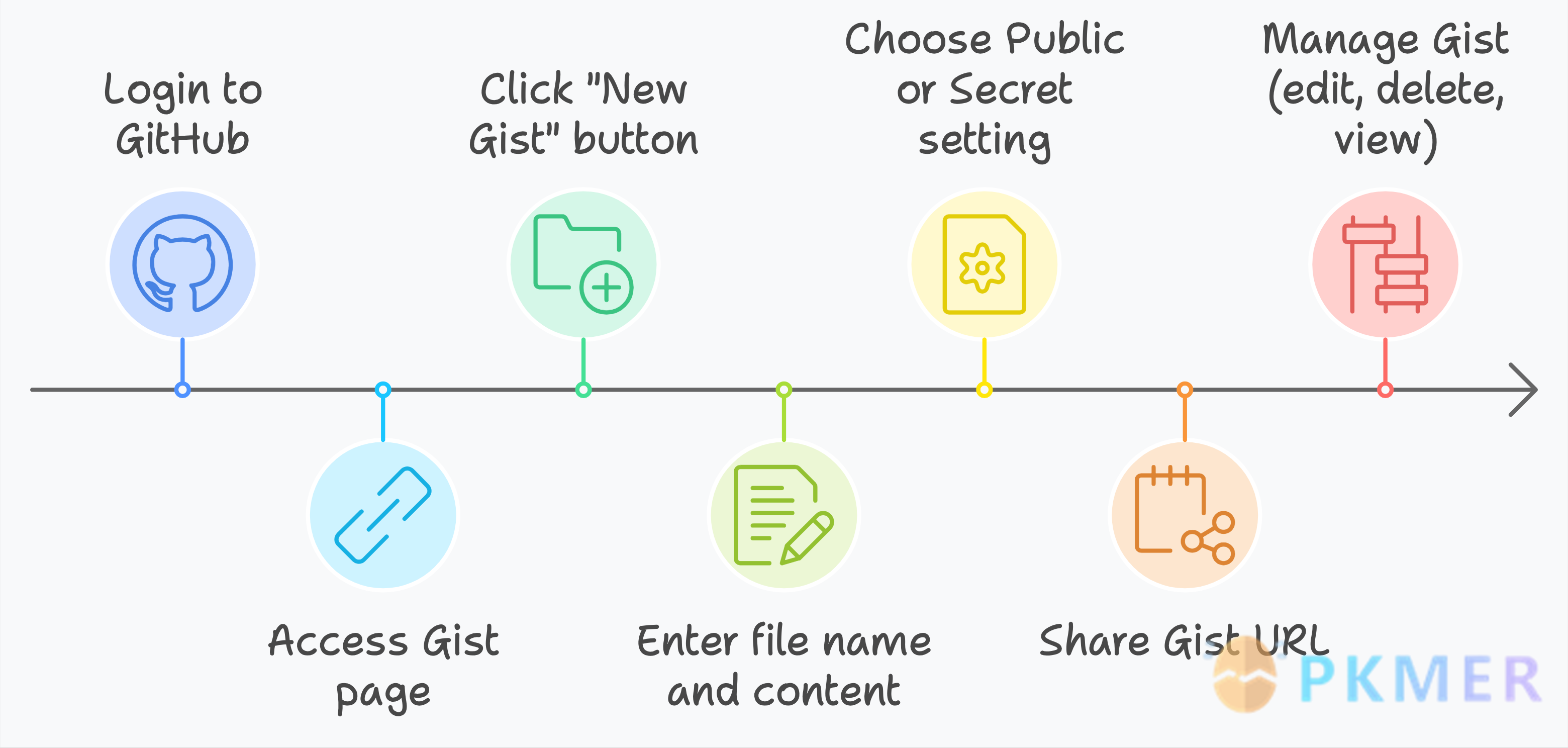
- 创建 Gist:

- 登录到你的 GitHub 账户。
- 访问 Gist 页面(Gist.github.com)。
- 点击“New Gist”按钮。
- 输入文件名和内容,通过 Add File 按钮可以添加多个文件。
- 注意文件名需要带有后缀,Gist 会根据后缀来渲染 md 或代码。
- 选择是将 Gist 设置为 Public(公开)还是 Secret(私密)。
- 分享 Gist:
- 创建完成后,将会生成一个唯一的 URL,可以将这个链接分享给别人。
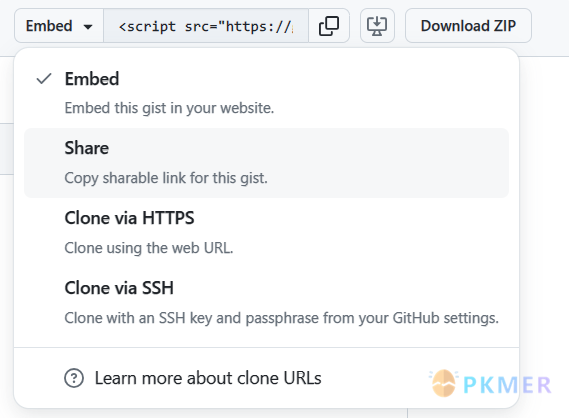
- 管理 Gist:
- 用户可以随时返回 Gist 页面编辑、删除或查看已有的 Gist。
- 你可以 Fork 其他人的 Gist,进行修改然后再保存为自己的 Gist。
- 用户可以随时返回 Gist 页面编辑、删除或查看已有的 Gist。
如何获取 GitHub Token(GitHub 令牌)
- GitHub →“Setting”(设置)→“Developer settings”(开发者设置)
- “Personal access tokens”(个人访问令牌)→“Generate new token”(生成新令牌)
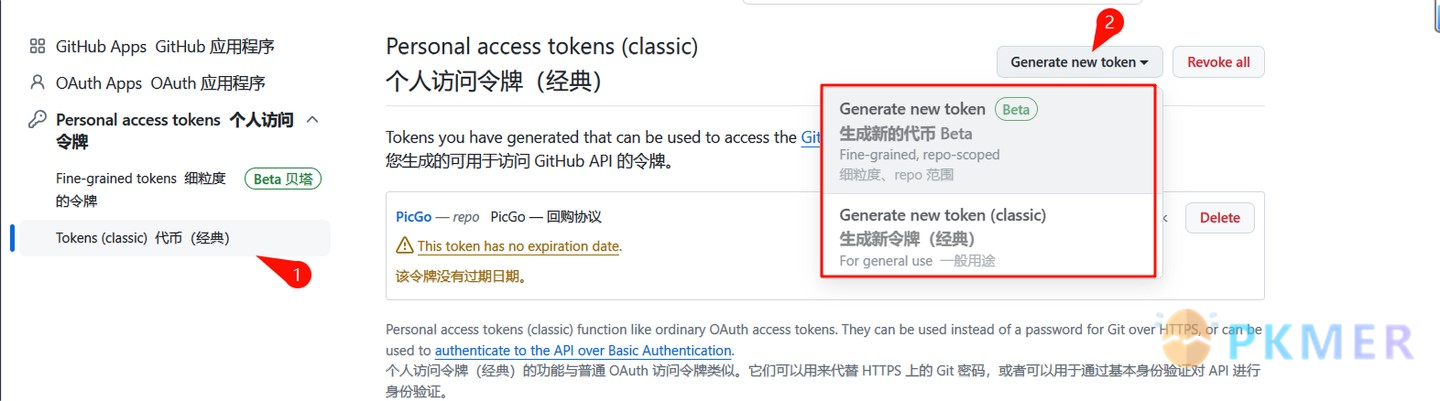
- 可以使用具有 gist 范围的经典个人访问令牌(PAT)或者使用对您的 Gists 具有读写访问权限的新细粒度令牌。
- 添加该访问令牌的用途:
Gist以及过期日期 - 设置令牌权限范围“Select scopes”(选择范围)
- 方案一:gist 范围的经典个人访问令牌(PAT)
- 方案二:Gists 具有读写访问权限的新细粒度令牌。
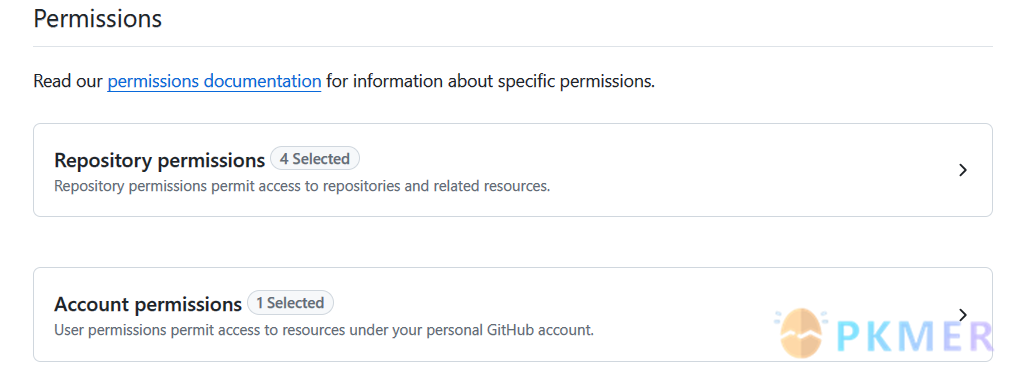
- Account Permissions
- Gists:Read-an:write
- Repository Permissions
- Pull Request:Read-only
- Contents:Read-only
- Issues:Read-only
- 方案一:gist 范围的经典个人访问令牌(PAT)
- 设置完成后,点击页面底部的“Generate token”(生成令牌) 按钮。
- 注意生成后的令牌请立即复制保存!
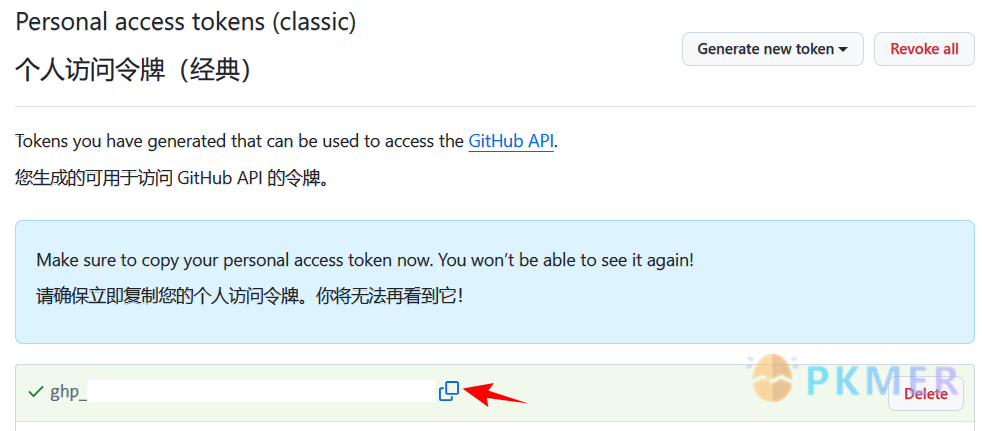
Obsidian 中的 Gist 插件介绍
Obsidian 插件市场非常丰富,Gist 的相关插件也是有的,主要有以下 4 个插件:
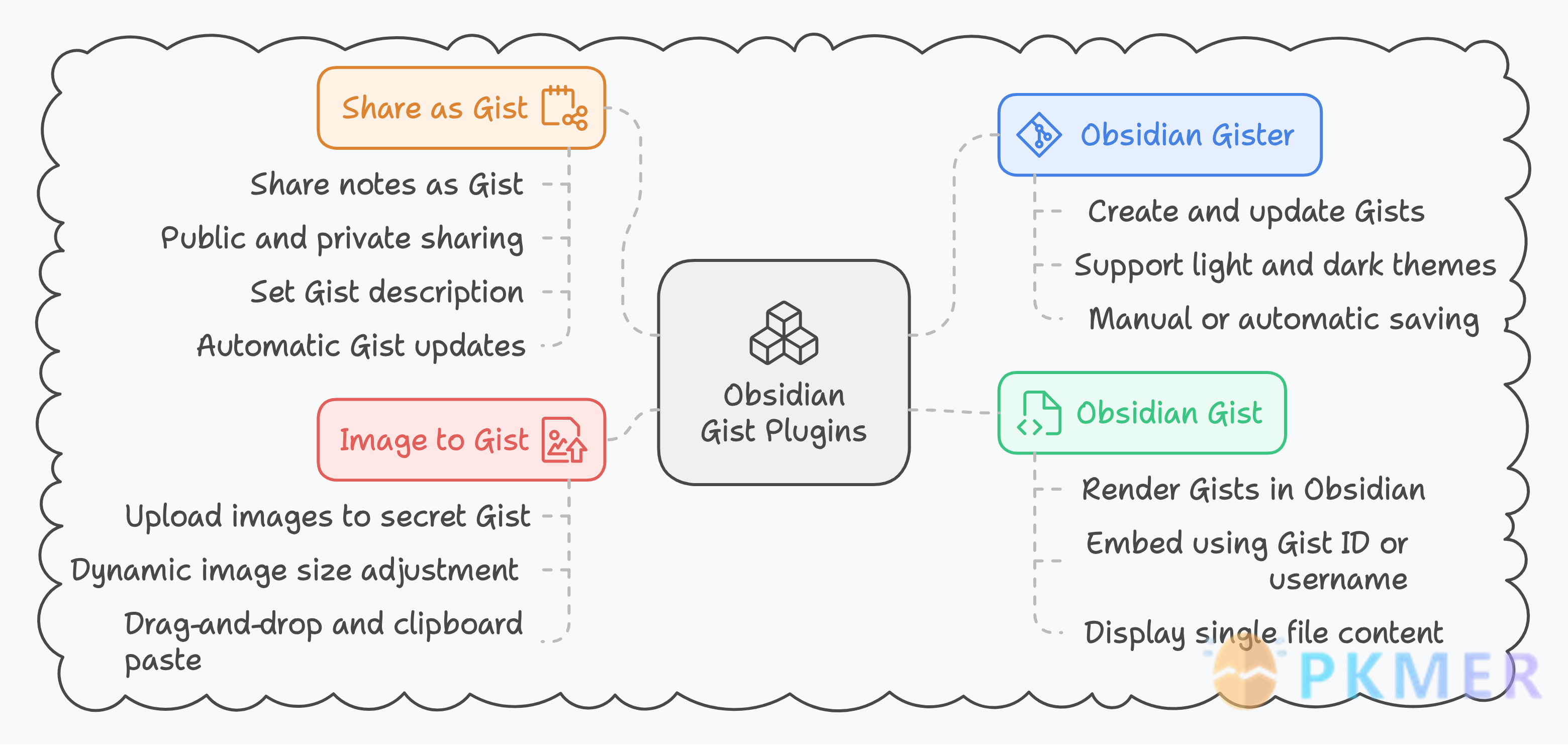
| 插件名称 | 功能 |
|---|---|
| Obsidian Gister | 允许用户使用笔记嵌入、创建和更新 GitHub 和 OpenGist 的 Gist,支持浅色和深色主题,提供手动或自动保存公共和私人 Gist。 |
| Obsidian Gist | 在 Obsidian 中渲染 GitHub Gist,支持仅使用 Gist ID 或用户名和 Gist ID 进行嵌入,能够显示单个文件内容。 |
| Share as Gist | 用于将笔记作为 GitHub Gist 分享,支持公开和私密分享,允许设置 Gist 描述,支持自动更新 Gist。 |
| Image to Gist | 将图像上传到 GitHub 秘密 Gist,支持动态调整上传图像的大小,提供拖放和剪贴板粘贴的灵活上传方式。 |
Obsidian Gistr

NoteObsidian 插件,允许您使用笔记嵌入、创建和更新 Github 和 OpenGist 的 Gist。浅色和深色主题支持,手动或自动保存创建/更新公共和私人 Gist。
功能介绍
Gist Code Embed
两种嵌入模式: Codeblock 模式和Website 模式。
- Codeblock 模式:此选项在代码块中显示要点,并包含行号和要点文本。 嵌入语法:
```gistr
https://gist.github.com/PandaNocturne/f3e643bf25f7fdbf86f1a48ffae2690c
```
- Website 模式:可以将任何网站嵌入到您的 Obsidian 笔记中,在类似浏览器的环境中显示 Gist,它允许您登录 Github 或 Opengist 站点并查看/编辑您的 Gist。
| 参数 | 必要性 | 说明 |
|---|---|---|
url | ✅ | gist 链接 |
raw | ❌ | 使用 RAW 属性激活 |
zoom | ❌ | raw 属性,更改网站的大小 |
height | ❌ | raw 属性,改变网站框架的高度 |
css | ❌ | raw 属性,覆盖嵌入式网站上现有的 CSS |
```gistr
url: https://gist.github.com/Aetherinox/f7525990fba2cba6a3ee7b61ac626c21
raw: true
zoom: 0.8
height: 500
```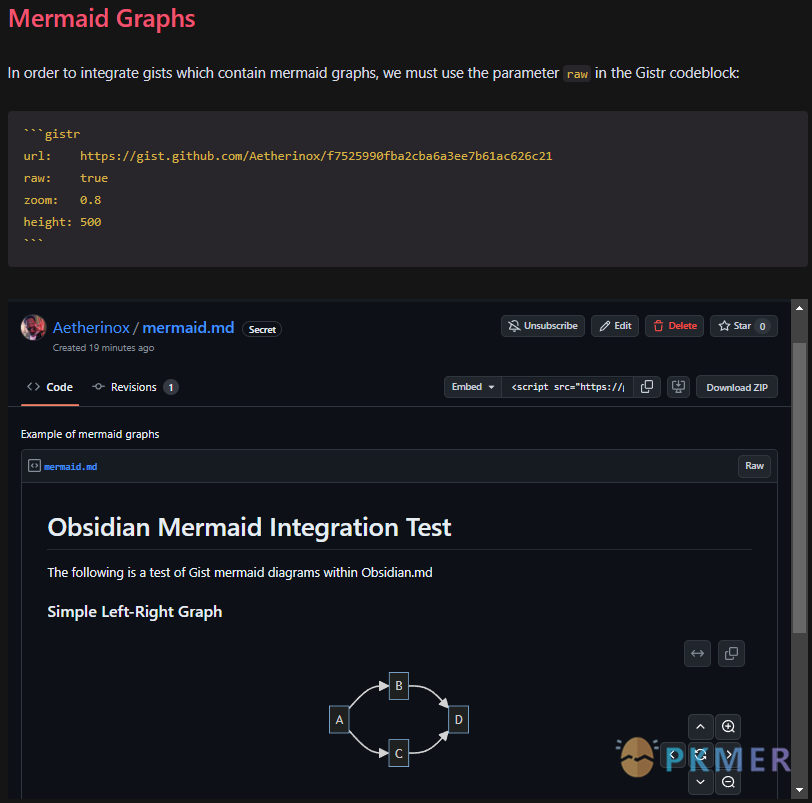
Gist Share Code
将 Obsidian 的笔记保存为公开或秘密 Gist
- 需要 Github 个人访问令牌 (Token)。
- 提供手动和自动保存设置
- 上传信息记录在 YAML 的 Gists 属性中
Code Theme
Gistr 插件提供了深浅模式切换、行编号和语法高亮、文本换行控制、快速性能和缓存、颜色自定义以及对插件和嵌入网站的全面定制功能。
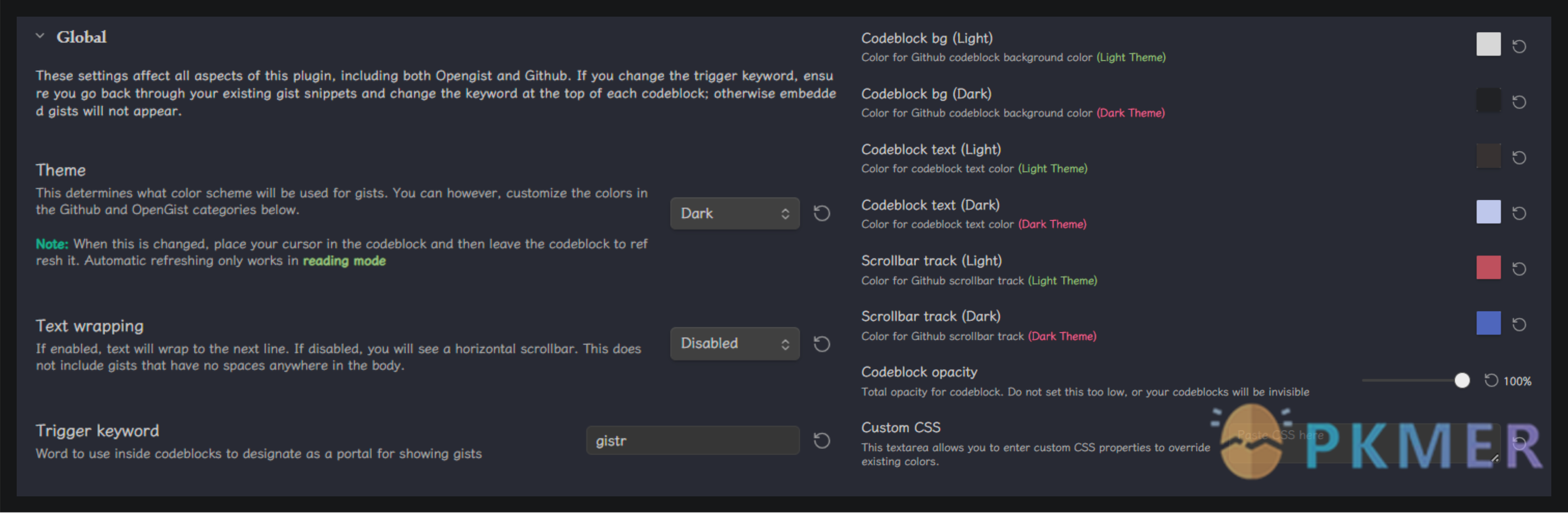
Theme 主题
Obsidian Gist
Note
这是一个在 Obsidian 中渲染 GitHub Gist 的插件,代码块的 Gist 将被呈现为嵌入式 Gist 视图。
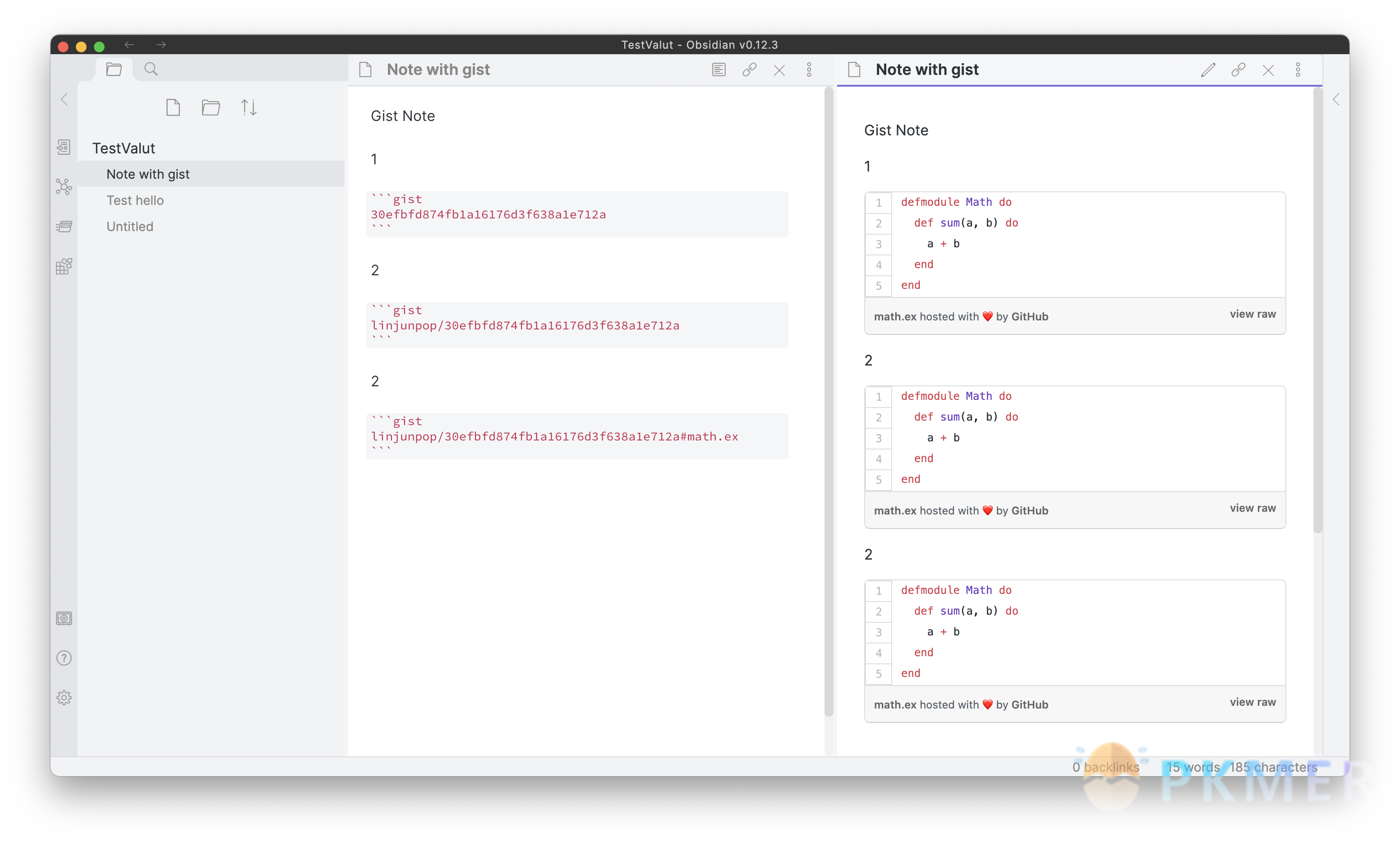
-
仅适用 Gist ID
```Gist 30efbfd874fb1a16176d3f638a1e712a ``` -
使用用户名和 Gist ID
```Gist linjunpop/30efbfd874fb1a16176d3f638a1e712a ``` -
指定仅在 Gist 中显示单个文件:
```Gist linjunpop/30efbfd874fb1a16176d3f638a1e712a#math.ex 30efbfd874fb1a16176d3f638a1e712a#concat.ex ```
Share as Gist
Note
用于将您的笔记作为 GitHub Gist 分享 (私下或公开)。私下分享即只有知道链接的人才能看到该笔记,公开分享即该笔记在您的个人资料上可见,还可以选择为您的 Gist 设置描述。📌注意:该插件不会自动上传笔记中本地图片以及转换 Obsidian 的 WIKI 链接。
注意保护您的 GitHub 个人访问令牌
该插件会将 GitHub Token(GitHub 访问令牌) 将存储在 Obsidian 的
localStorage中。这意味着它不会存储在文件中,也不会备份或与仓库的其余部分同步。但理论上其他 Obsidian 插件也可以访问它。为了您的安全,您应该确保为您的个人访问令牌提供尽可能最低的权限。这意味着您的令牌将无法访问您的代码或其他敏感数据。
功能介绍
- 共享笔记:要共享笔记,请打开命令面板并输入“Gist”。您将看到用于创建公共和私人链接的命令。
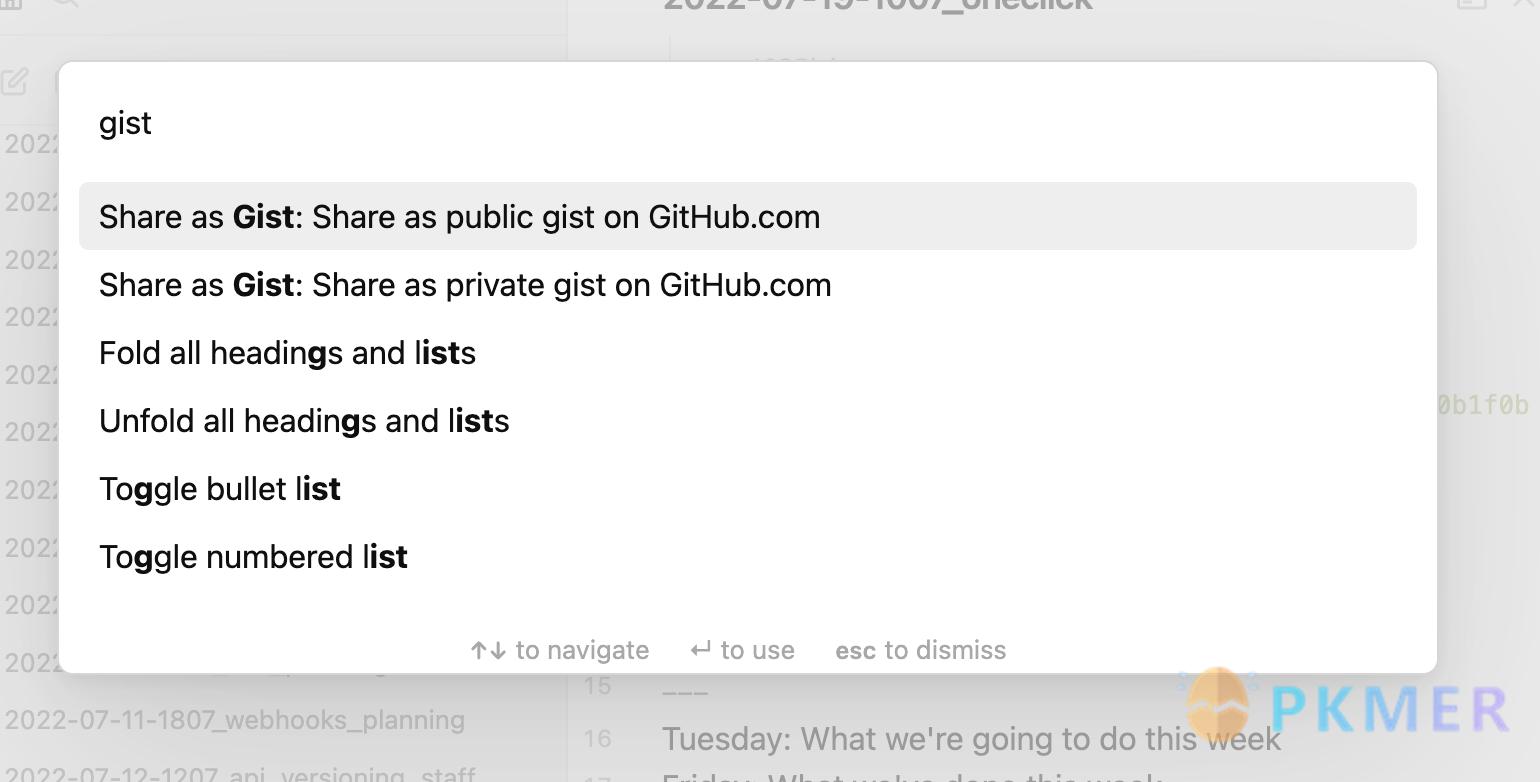
- 设置 Gist 描述:为您的 Gist 添加自定义描述,然后按 Enter 键。您可以跳过此步骤并立即按 Enter 键接受默认值。
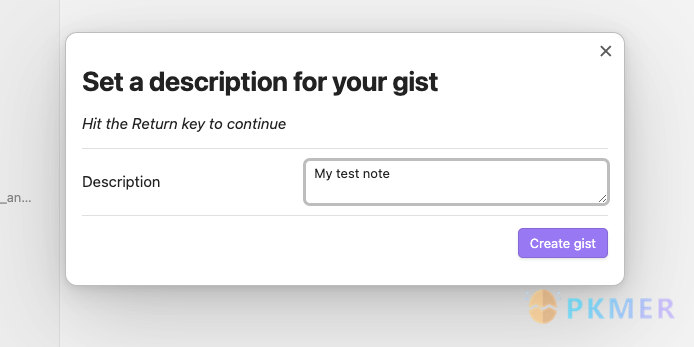
- 设置 Gist 描述:为您的 Gist 添加自定义描述,然后按 Enter 键。您可以跳过此步骤并立即按 Enter 键接受默认值。
- 自动更新:如果打开 “Enable auto-saving Gists after edit” 设置,您的更改将自动反映在 Gist 中。如果没有,您可以再次使用“在 GitHub.com 上共享为
[public|private]Gist”命令”来更新您的 Gist,或创建一个新的 Gist。 - 打开在线 Gist:要在创建 Gist 后将其打开,请打开命令面板并找到““Open Gist on GitHub.com”命令。如果您的笔记有多个 Gist,则必须选择要打开的一个。
Tip当 Gist Note 将被创建,用于共享的 URL 将被添加到您的剪贴板。上传后会自动在该笔记的 YAML 区添加 Gist 信息:
配置 GitHub 令牌
在插件“GitHub.com access token”选项下的配置 GitHub 个人令牌,其他的选项可以保持默认。
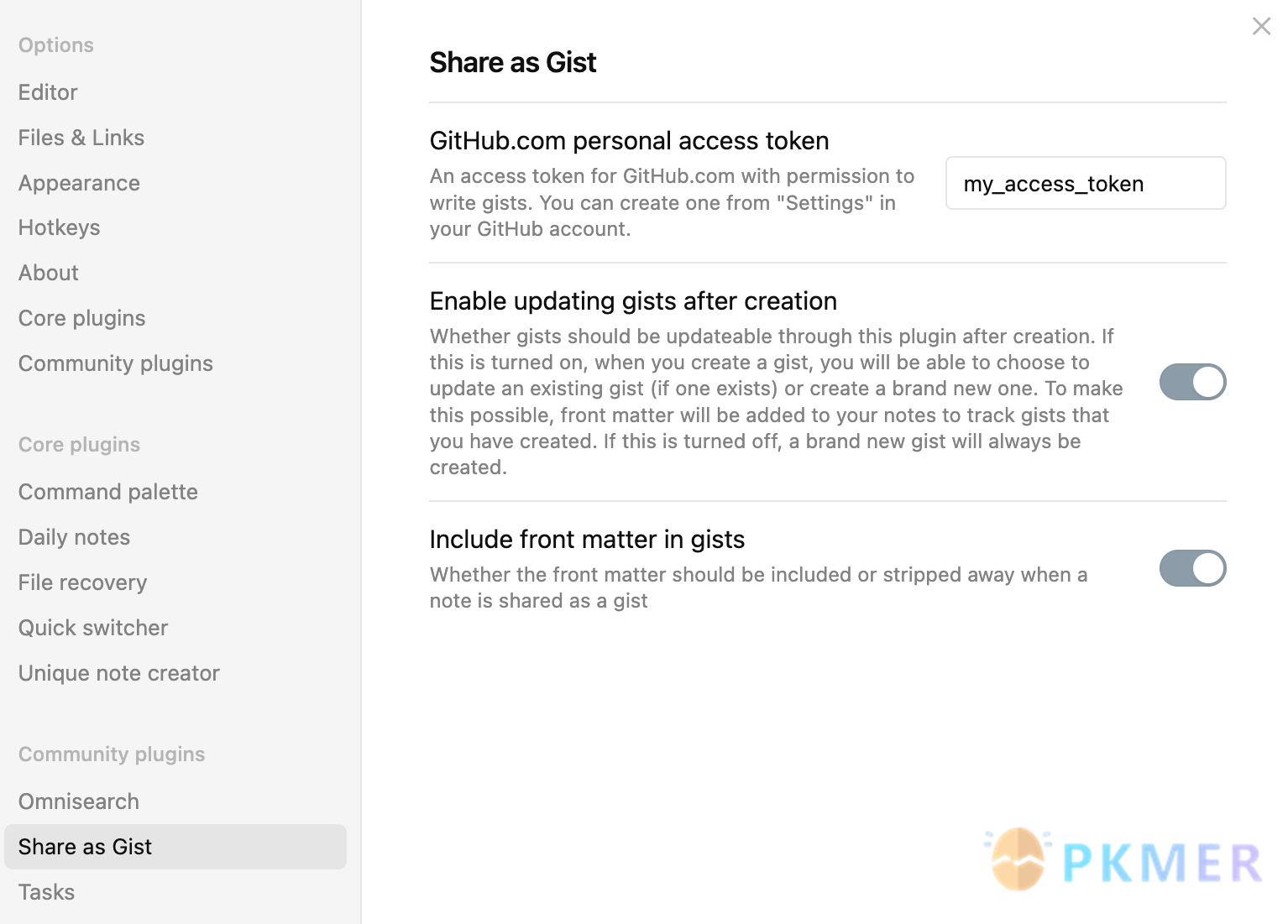
Image to Gist
Note
将图像上传到您的 GitHub 秘密 Gist。此外,还可以动态调整上传图像的大小。
功能
- 上传到 GitHub Secret Gists:将图像安全地存储在 GitHub 帐户中,确保隐私和控制。
- 动态图像调整大小:通过向 URL 添加
w和h查询参数来动态调整上传的图像大小。查看演示或阅读如何调整图像大小指南。 - 完全控制:由于图像存储在您的 GitHub 秘密 Gist 中,因此您可以随时删除它们。
- 灵活的上传方法:通过从剪贴板粘贴或从文件系统拖放来轻松上传图像。还可以通过拖放来支持动画 GIF。
插件设置
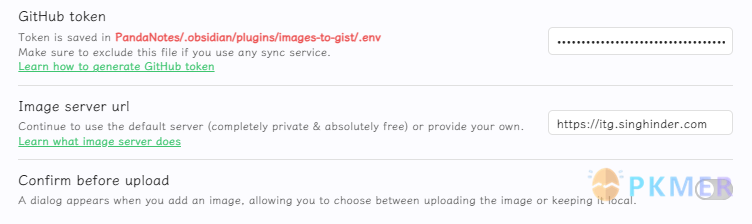
| 设置 | 描述 | 备注 |
|---|---|---|
| GitHub Token GitHub 令牌 | GitHub 用于验证 API 请求的个人访问令牌。了解如何生成一个 | 必要的 |
| Image Server URL 图像服务器网址 | 用于解码上传到 GitHub Gist 的图像的服务器 URL。您可以继续使用默认的 Images-to-Gist-server(完全私有且免费)或提供您自己的。 | 可选的 |
| Confirmation Before Upload 上传前确认 | 上传图像前提示确认。 | Default = “false” |
汇总
个人综合体验了一下,不建议用 Gist 来当做图床,最好还是新建一个 GitHub 私人仓库来当做 Obsidian 的图床。因为图片在 Gist 中显示的是 Base64 编码,会让你的 Gist 资源库看起来很杂乱,如果想要免费的图床的话,有很多方法,这里就不进行赘述了。
| 插件 | Share Code | Embed Code | Upload Image |
|---|---|---|---|
| Obsidian Gister | ✅ | ✅ | ❌ |
| Obsidian Gist | ❌ | ✅ | ❌ |
| Share as Gist | ✅ | ❌ | ❌ |
| Image to Gist | ❌ | ❌ | ✅ |
Obsidian Gist 是用来嵌入在线 Gist 代码块的,Share as Gist 用来上传笔记到 GitHub Gist。Obsidian Gister 功能是最全面,既可以上传笔记到 Gist,又可以嵌入代码在线代码块,但插件的配置选项显然有点复杂,小白刚开始的话可能摸不着头脑,喜欢折腾的话也可以去试试。
另外 VS Code 配合 Gist 更是如虎添翼,相关的插件有 Gist Pad,可以随时编辑和添加 Gist。
讨论
若阁下有独到的见解或新颖的想法,诚邀您在文章下方留言,与大家共同探讨。
反馈交流
其他渠道
版权声明
版权声明:所有 PKMer 文章如果需要转载,请附上原文出处链接。